Pengenalan CentOS
CentOS (Community ENTerprise Operating System) merupakan Distro Linux yang cocok
dipergunakan dalam skala Enterprise selain itu juga gratis. CentOS di buat dari source code Red Hat Enterprise (RHEL) yang dikembangkan oleh sebuah komunitas yang disebut CentOS Project. CentOS pada dasarnya dibuat dari source code Ret Hat Enterprise yang bisa di unduh di ftp://mirrors.kernel.org/redhat/redhat/linux/enterprise. Software ini dirilis dibawah General Public License (GPL) yang selanjutnya dikembangkan oleh sebuah komunitas yang disebut CentOS Project, untuk lebih jelasnya silahkan mengunjungi situs resminya di http://www.centos.org. CentOS saat ini sudah digunakan di seluruh dunia, beberapa komunitas, mailing list, IRC dan website tutorial dibuka dengan lebar agar semua orang bisa mempelajarinya. Sehingga untuk dukungan dan support mengenai bagaimana membuat sebuah server dengan distro ini anda tidak perlu khawatir, sebab seluruh pengguna yang tersebar di dunia yang aktif di komunitas,
siap untuk membantu anda. Ada 2 alasan dasar kenapa penulis memilih CentOS sebagai sistem operasi utama sebuah server. Dalam hal dukungan, CentOS memiliki dukungan yang lebih baik, dukungan mengenai software dan hardware adalah salah satu alasan yang terpenting dari sebuah Distro skala Enterprise, selain itu anda tidak perlu khawatir, dengan dukungan software paket untuk update sebab jika anda mengunakan sebuah Operating System commercial maka anda harus membayar terlebih dahulu agar mendapatkan update yang terbaru, lain halnya dengan CentOS, dimana vendor CentOS Project memberikan support dalam produknya secara berkala. Jika anda ingin membayar dengan alasan rasa terima kasih atas dukungan yang diberikan bisa saja, tetapi tidak wajib. Biasanya Distro Linux memiliki dukungan (Life Cycles) yang relatif pendek, disini penulis tidak akan memberikan contoh distro yang dijadikan perbandingan. Misalnya sebuah distro memiliki dukungan hanya 2 tahun, setelah 2 tahun kedepan diharuskan untuk melakukan upgrade ke release yang terbaru sebab dari itu anda akan memiliki sedikit pilihan yaitu upgrade ke release terbaru atau membiarkan sistem tersebut dan menghiraukan update security pada Distro tersebut, padahal security adalah hal yang terpenting. Diasumsikan anda memiliki sebuah server, anda ingin server tersebut dalam kondisi aman dan terjaga dalam paket yang digunakan, yaitu dengan cara upgrade sistem. Ada beberapa kemungkinan terburuk yang akan anda alami. Pertama, dalam proses upgrade sistem bukanlah perkara mudah, biasanya proses upgrade merupakan pergantian software yang lama diganti dengan software yang terbaru sehingga pasti akan ada beberapa software aplikasi lama yang tidak support dengan aplikasi yang terbaru sesuai dengan konfigurasi lama. Kedua, setelah upgrade versi paket software yang terbaru, kebanyakan memiliki perubahan signifikan yang berbeda dengan versi sebelumnya. Jika server anda adalah sebuah server yang harus online 24 jam maka anda menginginkan server tersebut tetap berjalan dengan baik setelah proses upgrade dan meminimalisir downtime. Tetapi pada dasarnya proses upgrade sistem akan menganti semua software menjadi yang terbaru dan tidak mempedulikan konfigurasi lama anda, dengan begitu anda harus menulis ulang source code konfigurasi anda yang lama dan melakukan pengetesan pada semua konfigurasi, dan hal tersebut dilakukan untuk memastikan bahwa sistem anda bisa berjalan dengan baik, hal tersebut merupakan pekerjaan besar dan selain itu anda mengakibatkan downtime pada server yang relatif lebih lama. CentOS dengan platform Linux Enterprise mencegah 2 permasalah tersebut sebab release pada CentOS memilik release yang memiliki kesamaan dengan versi sebelumnya hingga beberapa tahun, sehingga CentOS memiliki waktu dukungan secara berkala dari 5 tahun sampai dengan 10 tahun. hal tersebut penting diperhatikan sebab bisa memberikan anda banyak kesempatan untuk upgrade dan melakukan testing pada versi yang terbaru. Beberapa hal yang perlu diperhatikan bahwa Linux CentOS merupakan salah satu turunan dari Distro Red Hat yang saat ini masih menguasai pangsa pasar server seluruh dunia, CentOS saat ini menjadi alternatif Open Source yang digunakan hampir sebagaian perusahaan hosting didunia. 1.2. Installasi CentOS Tahapan yang perlu dipersiapkan sebelum installasi CentOS adalah mempersiapkan media yang digunakan. Anda bisa menggunakan media DVD yang sudah terlampir didalam buku ini, atau bisa juga menggunakan media USB Drive yaitu dengan mendownload terlebih dahulu disitus resminya http://mirror.centos.org/centos/, anda bisa menggunakan beberapa software seperti unetbooting untuk membuat Live USB CentOS. Berikut adalah langkah-langkah installasi CentOS. Nyalakan komputer anda, letakkan DVD kedalam DVD-ROM, tunggu beberapa saat hingga anda melihat tampilan pertama installasi. Jika dalam proses booting tersebut tidak ada maka, maka cek kembali konfigurasi pada BIOS di PC anda dan pastikan first boot sudah di setting CD/DVD. Lanjutkan tekan tombol enter untuk memulai installasi Selanjutnya merupakan proses testing kelayakan DVD yang dipergunakan. Sehingga sebelum
Selanjutnya merupakan proses testing kelayakan DVD yang dipergunakan. Sehingga sebelum
melanjutkan proses installasi anda bisa melakukan pengecekan terlebih dahulu, sebab hal
tersebut untuk meminimalisir proses gagalnya installasi disebabkan DVD yang digunakan error atau corrupt. Proses pengecekan ini memakan waktu yang lamayan lama sehingga jika
kondisi media yang anda pergunakan yakin masih layak digunakan maka anda bisa
mengabaikannya dengan memilih Skip Tunggu beberapa saat hingga proses pengecekan media selesai, jika anda memilih Skip maka
Tunggu beberapa saat hingga proses pengecekan media selesai, jika anda memilih Skip maka
anda akan melihat tampilan installasi graphical pada layar. Anda dapat klik Release Notes
yang menjelaskan informasi versi dari CentOS yang sedang anda install. Klik Next untuk melanjutkan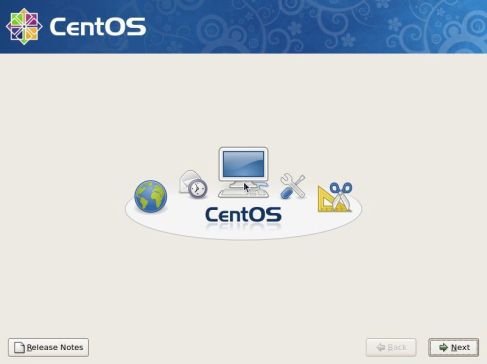
Langkah selanjutnya merupakan bahasa yang digunakan ketika proses installasi berlangsung,
secara default mengunakan bahasa English, selain itu anda juga bisa memilih bahasa lain agar
memudahkan dalam proses installasi. Klik Next untuk melanjutkan Selanjutnya anda juga bisa memilih standart keyboard yang digunakan, silahkan pilih
Selanjutnya anda juga bisa memilih standart keyboard yang digunakan, silahkan pilih
beberapa tipe keyboard yang sesuai. Klik Next
Selanjutnya anda akan dihadapkan dengan proses partisi harddisk. Secara default partisi
CentOS hanya membutuhkan 3 partisi yaitu : root ( / ), swap dan direktori home (/home).
Proses penentuan partisi tergantung dengan kebutuhan server yang digunakan, penulis
memberikan contoh partisi yang digunakan untuk Proxy Server. Dalam membuat sebuah Server Proxy dibutuhkan beberapa partisi yang penting yaitu : root ( / ), swap dan cache. Partisi pertama adalah root yang digunakan sebagai lokasi file system utama yang menjalankan berbagai service. Kedua swap merupakan cadangan memori yang digunakan dalam Linux System secara default ukuran swap adalah 2 kali besar memori. Ketiga cache digunakan untuk penyimpanan cache ketika klien melakukan aktifitas browsing. Dengan menyediakan partisi tersendiri maka cache bisa disimpan dan dikelola lebih maksimal. Langkah-langkah partisi silahkan pilih menu pada drop down “Remove all partitions on selected drives and create default layout”, selanjutnya pilih “Review and modify partitioning layout” agar partisi bisa dimodifikasi Pada proses partisi ini menggunakan Harddisk dengan kapasitas 20 GB, dibagi menjadi beberapa partisi meliputi root, swap dan cache. Partisi cache memiliki 3 partisi yaitu cache01, cache02 dan cache03. Masing-masing cache memiliki kapasitas 1 GB. Jumlah kapasitas swap 1,3 GB dan sisanya digunakan sebagai root ( / ). klik Next untuk memulai partisi. Pada dialog partisi terlihat 2 partisi yang sudah terbuat yaitu root dan swap. Edit partisi
tersebut dengan memilih LogVol00 selanjutnya tekan edit. Hapus partisi tersebut dan
lanjutkan memilih Add untuk memulai partisi baru. Pada halaman Make Logical Volume di menu Mount Point isi dengan nama /cache01, File System Type ext3 dengan size 1000 (1 GB), buat lagi partisi untuk cache02, cache03, swap dan root. Klik OK Setelah proses partisi meliputi /cache01, /cache02, /cache03, swap dan root. Langkah selanjutnya memulai proses installasi. Tekan tombol Next Ikuti beberapa pertanyaan pada dialog selanjutnya meliputi pengaturan time dan konfigurasi IP Address, pada proses tersebut bisa anda lewati yaitu dengan menekan tombol Next sebab konfigurasi tersebut bisa disetting kembali ketika proses installasi selesai. Selanjutnya anda diminta memasukkan password root. Hak akses root dipergunakan untuk mengontrol semua system sehingga diharapkan menggunakan password yang sulit untuk ditebak CentOS selain digunakan sebagai Server, juga bisa dipergunakan sebagai sistem pada Dekstop anda dengan dasar tampilan KDE dan GNOME. Pilih Server lanjutkan dengan menekan tombol Next Tunggu beberapa saat hingga proses installasi beberapa paket yang dibutuhkan untuk sebuah Server selesai. Setelah proses installasi berlangsung akan terlihat informasi bahwa proses installasi berhasil, agar installasi tersebut sempurna restart komputer anda dengan menekan tombol Reboot Selamat proses installasi selesai, anda bisa memulai membuat sebuah server.